iPhone에서 앱 캐시를 지우는 3가지 방법
‘iPhone에서 앱 캐시를 지우는 방법? 내 iPhone의 일부 앱이 너무 느려서 캐시를 지울 수 없는 것 같습니다.’
이것은 독자들로부터 받는 iPhone 앱 캐시에 관한 많은 질문 중 하나입니다. 진실은 – Android 기기와 달리 iPhone에서 앱 캐시를 지우는 직접적인 솔루션은 없습니다. 따라서 사용자는 앱을 다시 설치하거나 전용 타사 도구를 사용해야 합니다. 앱을 장기간 계속 사용하면 휴대폰에 많은 캐시 데이터가 축적될 수 있습니다. 이로 인해 iPhone 저장 공간이 많이 소모될 수 있으며 기기가 느려질 수도 있습니다. 걱정하지 마세요. 몇 분 안에 iPhone 캐시를 지울 수 있도록 도와드리겠습니다. 이 유익한 게시물을 읽고 다양한 방법으로 iPhone에서 앱 캐시를 지우는 방법을 배우십시오.
파트 1: 한 번의 클릭으로 모든 앱 캐시 및 정크를 지우는 방법?
iPhone에 많은 캐시와 원치 않는 쓰레기가 축적되어 있다면 전용 클리너 도구 사용을 고려해야 합니다. 시장에서 사용 가능한 옵션 중에서 DrFoneTool – 데이터 지우개(iOS) 가장 강력한 도구 중 하나입니다. 간단한 클릭 과정을 따르면 누구나 iPhone 또는 iPad에서 앱 캐시를 삭제하는 방법을 배울 수 있습니다. 이 도구는 또한 복구 범위 없이 장치에서 모든 종류의 데이터를 제거할 수 있습니다. 원하는 경우 휴대전화에서 일부 앱을 삭제하거나 사진을 압축하여 여유 공간을 더 확보할 수 있습니다.

DrFoneTool – 데이터 지우개
부드럽게 iPhone 앱 캐시 지우기
- 이 도구는 앱 캐시, 임시 파일, 로그 파일, 시스템 정크 및 기타 모든 종류의 원치 않는 콘텐츠를 iPhone 저장소에서 제거할 수 있습니다.
- 원하는 경우 한 번의 클릭으로 iPhone에서 여러 앱을 삭제할 수도 있습니다.
- 이 응용 프로그램을 사용하면 iPhone에서 PC로 사진을 전송하거나 iPhone 저장 공간을 절약하기 위해 압축할 수도 있습니다.
- Safari 데이터, WhatsApp, Line, Viber 등과 같은 타사 앱 콘텐츠를 제거할 수 있습니다.
- iPhone 전용 데이터 지우개로도 사용할 수 있습니다. 즉, iPhone에서 사진, 문서, 통화 기록, 연락처 등을 영구적으로 삭제하는 데 사용할 수 있습니다.
이 도구는 사용하기가 매우 쉽고 Windows와 Mac 모두에서 실행됩니다. iPhone XR, XS, XS Max, X, 8, 8 Plus 등과 같은 모든 주요 iPhone 모델에서 사용할 수 있습니다. DrFoneTool – Data Eraser(iOS)를 사용하여 iPhone에서 앱 캐시를 지우는 방법은 다음과 같습니다.
1. 컴퓨터에서 DrFoneTool 툴킷을 시작하고 집에서 ‘Data Eraser’ 응용 프로그램을 엽니다. 또한 iPhone이 작동하는 케이블을 통해 시스템에 연결되어 있는지 확인하십시오.

2. 좋아요! 응용 프로그램에서 휴대폰을 감지하면 왼쪽 패널에서 ‘공간 확보’ 기능을 선택합니다. 오른쪽에서 ‘정크 파일 지우기’ 옵션으로 이동해야 합니다.

3. 응용 프로그램은 자동으로 휴대 전화에서 캐시 및 원치 않는 콘텐츠에 대한 세부 정보를 추출하고 세부 정보를 표시합니다. 예를 들어 로그 파일, 임시 파일, 시스템 정크 등이 차지하는 공간을 볼 수 있습니다.

4. 여기(또는 다른 옵션)에서 모든 캐시 파일을 선택하고 ‘정리’ 버튼을 클릭할 수 있습니다.
5. 몇 분 안에 애플리케이션이 iPhone 저장 공간에서 선택한 콘텐츠를 지우고 알려줍니다. 편의에 따라 장치를 다시 검색하거나 시스템에서 안전하게 제거할 수 있습니다.

이렇게 하면 iPhone에 저장된 모든 캐시 콘텐츠와 앱 데이터가 한 번의 클릭으로 지워집니다.
파트 2: 앱 캐시를 선택적으로 지우는 방법?
iPhone에서 모든 정크 콘텐츠를 한 번에 지우는 것 외에도 선택적 앱 콘텐츠도 제거할 수 있습니다. 이 응용 프로그램에는 삭제할 데이터 종류를 선택할 수 있는 전용 기능도 있습니다. 의 개인 데이터 지우개 기능 사용 DrFoneTool – 데이터 지우개(iOS), Safari 데이터를 제거하고 WhatsApp, Viber, Kik, Line 등과 같은 앱의 파일을 캐시할 수 있습니다. 그 후에 iPhone에서 사진, 연락처, 메모, 통화 기록 및 기타 종류의 데이터를 영구적으로 삭제할 수도 있습니다. iPhone에서 앱 캐시를 선택적으로 지우는 방법을 배우려면 다음 단계를 따르십시오.
1. 먼저 작동하는 케이블을 사용하여 iPhone을 시스템에 연결하고 DrFoneTool – Data Eraser(iOS)를 실행합니다. 곧 응용 프로그램이 자동으로 전화를 감지하고 보안 연결을 설정합니다.

2. 인터페이스의 왼쪽에 세 가지 옵션이 표시됩니다. 계속하려면 ‘개인 데이터 지우기’ 옵션을 클릭하십시오.

3. 오른쪽에는 제거할 수 있는 다양한 유형의 데이터가 표시됩니다. 여기에서 필요한 항목을 선택하고 ‘시작’ 버튼을 클릭할 수 있습니다. 예를 들어 Safari, WhatsApp, Line, Viber 또는 기타 앱 데이터를 삭제하도록 선택할 수 있습니다.

4. 응용 프로그램이 iPhone 저장소를 스캔하고 선택한 콘텐츠를 추출하므로 시간을 둡니다.

5. 스캔이 끝나면 인터페이스에 결과가 표시됩니다. ‘삭제’ 버튼을 클릭하기 전에 데이터를 미리 보고 제거할 파일을 선택할 수 있습니다.

6. 이 작업은 데이터를 영구적으로 삭제하므로 표시된 코드를 입력하여 선택을 확인해야 합니다.

7. 그게 다야! 이 도구는 선택한 응용 프로그램에 대해 iPhone의 앱 캐시를 자동으로 지웁니다. 알림을 받으면 시스템에서 휴대폰을 안전하게 제거할 수 있습니다.

3부: 설정에서 앱 캐시를 지우는 방법?
타사 도구를 사용하여 iPhone에서 앱 캐시를 지우고 싶지 않다면 기본 방법도 시도해 볼 수 있습니다. Android가 iPhone에 없는 설정을 통해 앱 캐시를 삭제하는 간단한 솔루션을 제공한다는 것을 이미 알고 계실 것입니다. 따라서 iPhone 저장소에서 앱 캐시를 제거하려면 앱을 다시 설치해야 합니다. 그러나 원하는 경우 설정에서 iPhone의 Safari 데이터 및 캐시를 직접 지울 수 있습니다. Spotify와 같은 소수의 다른 앱에도 동일한 옵션이 제공됩니다.
설정을 통해 Safari 캐시 지우기
1. 먼저 iPhone을 잠금 해제하고 설정 > Safari로 이동합니다.
2. 장치에서 Safari 설정을 연 후 아래로 스크롤하여 ‘기록 및 웹사이트 데이터 지우기’를 탭합니다.
3. 선택을 확인하고 Safari의 캐시가 삭제되므로 잠시 기다리십시오.
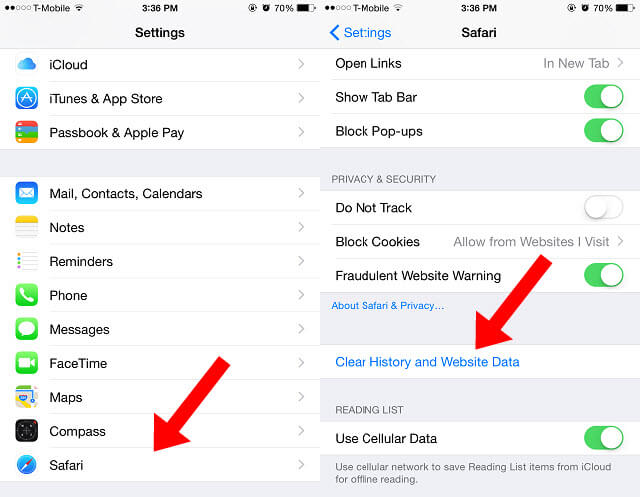
타사 앱 캐시 지우기
1. 먼저 iPhone의 설정 > 일반 > 저장 공간 > 저장 공간 관리로 이동합니다.
2. 스토리지 설정이 열리면 설치된 모든 앱 목록이 앱이 사용한 공간과 함께 표시됩니다. 삭제하려는 앱을 탭하기만 하면 됩니다.
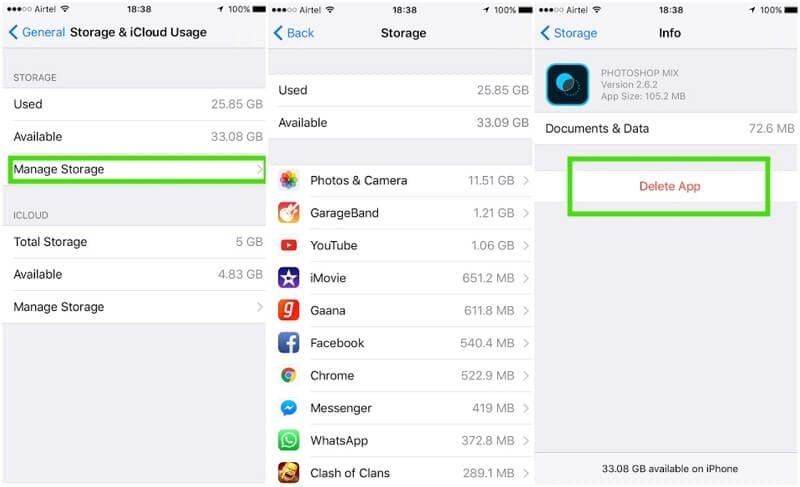
3. 앱 세부 정보 아래에 삭제 옵션이 있습니다. 그것을 탭하고 앱과 해당 데이터를 삭제하도록 선택을 확인하십시오.
4. 앱이 삭제되면 iPhone을 다시 시작하고 App Store로 이동합니다. 이제 앱을 다시 설치하고 다시 사용할 수 있습니다.
이 빠른 가이드를 읽고 나면 iPhone에서 앱 캐시를 아주 쉽게 지울 수 있습니다. 보시다시피 앱 캐시를 지우는 기본 방법은 약간 지루합니다. 말할 필요도 없이, 전문가들은 다음과 같은 전용 도구의 도움을 받습니다. DrFoneTool – 데이터 지우개(iOS) 대신에. 또한 동일한 것을 사용하고 몇 초 만에 iPhone에서 앱 캐시를 지우는 방법을 배울 수 있습니다. 이 과정에서 휴대폰이나 앱의 기존 데이터에는 아무런 피해가 발생하지 않습니다. 계속해서 시도하거나 이 게시물을 다른 사람들과 공유하여 iPhone에서 앱 캐시를 삭제하는 방법도 알려주세요.
마지막 기사